고정 헤더 영역
상세 컨텐츠
본문
티스토리 최적화 - ① 네이버 검색 등록
티스토리를 시작한 지 이제 열흘된
초보 블로거입니다.
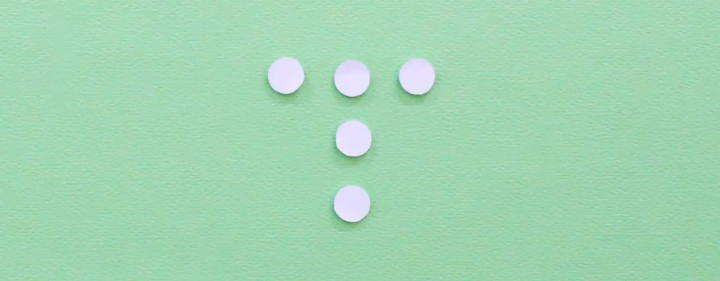
오늘 네이버 웹마스터도구에 사이트맵을 제출하느라
구 버전 에디터를 잠시 사용하고
다시 새로운 에디터를 열었더니 줄 간격이
엄청 넓어졌네요 ㅜㅜ
이건 어떻게 해야하는 건지 다시 알아봐야겠네요. ㅎ
아무튼 요즘 티스토리 공부에 열심 중인 1인입니다.
거의 매일 포스팅을 하고 있지만, 검색량이 많지 않아
의욕이 가속도를 내고 있지는 않습니다.
이유를 찾아보니, 대부분 어쩔 수 없는 과정이다.
기다리다 보면, 갑자기 검색량이 증가하는 때가 있을 것이다.
기다려라.. 기다려라..
모두들 한결같이 말씀하시는 내용이니,
기다려야 하는구나~ 하고 생각하고 있습니다. ^^
그런데, 티스토리는 좀 능동적으로 검색을 요구하는 과정이
필요하다는 내용도 함께 접하게 되어
알아봤습니다.
물론, 초보이기 때문에 다른 블로거 분들의 내용을 슬쩍해서 ㅎ
하지만, 초보가 쉽게 알아볼 수 있게 편집해서 포스팅함을
알려드립니다.
① 네이버 검색 등록하기
네이버 검색에 등록하기 위해서는 네이버웹마스터도구
가입이 필요합니다.
https://webmastertool.naver.com
네이버 웹마스터도구
웹마스터도구에서 내 사이트의 검색 반영 정보와 웹 표준 가이드를 확인하세요
webmastertool.naver.com
네이버 아이디가 있다면, 로그인이 가능하니
가입방법은 생략
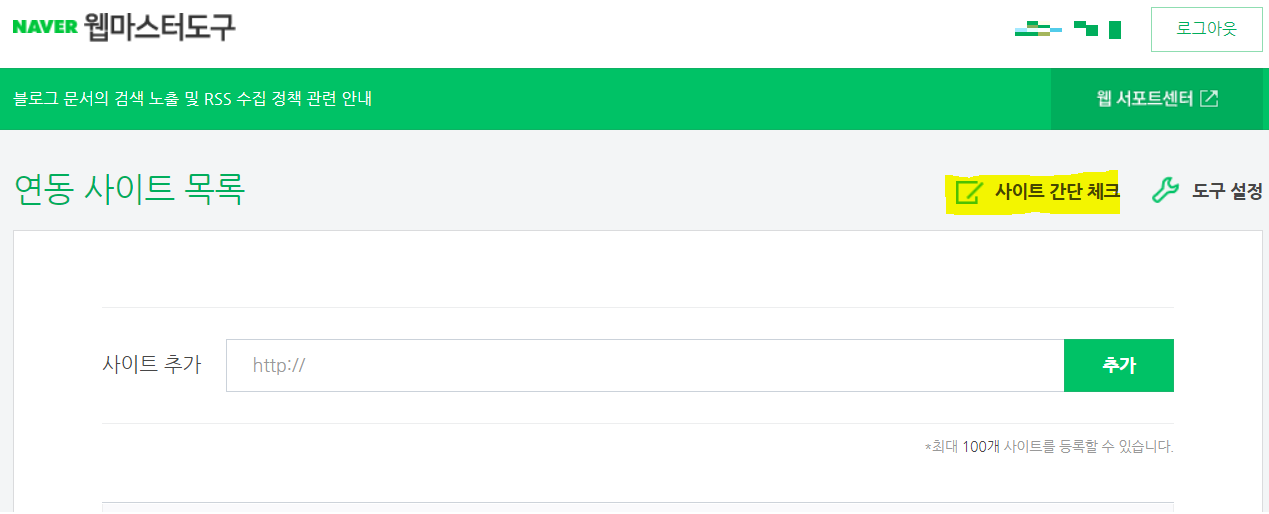
사이트 간단 체크를 선택합니다.
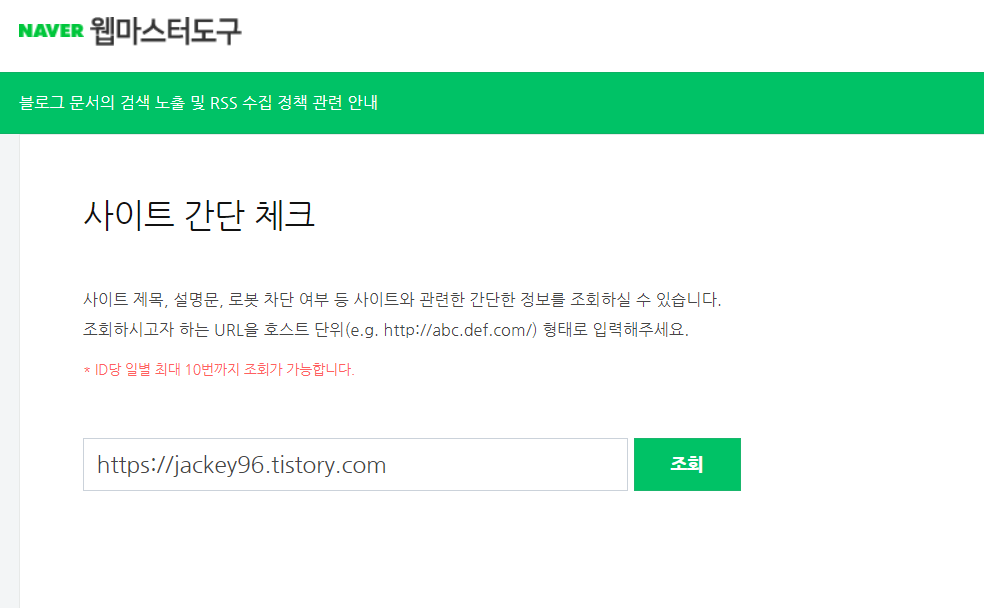
티스토리 Url을 입력합니다.
조회를 누르면, 보안숫자를 입력하라는 표시가 나옵니다.
문자를 입력한 후 "확인"을 누릅니다.
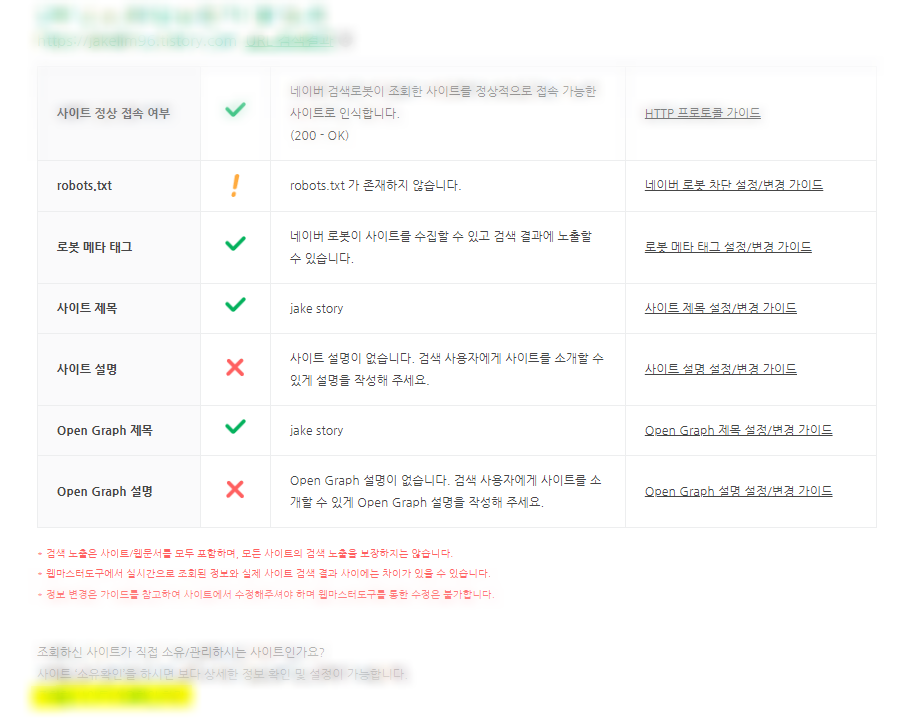
설명을 위해 블로그를 하나 만들었더니
"X"가 많네요.
아래에 있는 "조회한 사이트 소유확인 하기"를 누릅니다.
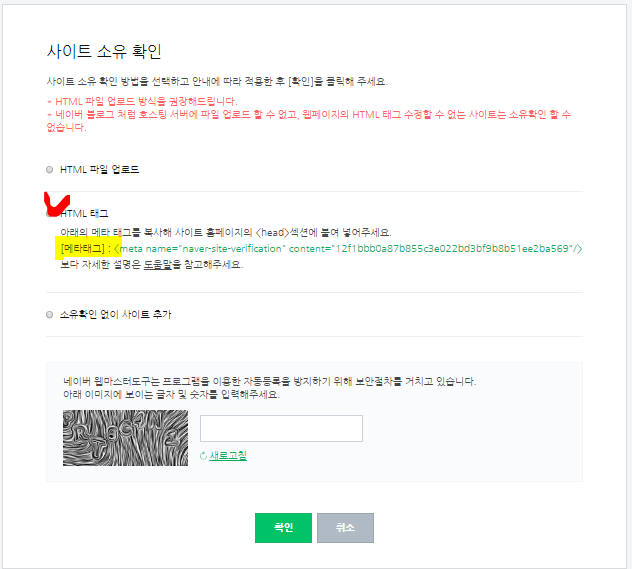
가운데 HTML 태그를 선택하고,
노란색으로 표시한 메타태그를 복사합니다.
그리고 이제 티스토리의 관리자페이지로 이동합니다.
그리고, 좌측 부에서 "스킨편집"을 선택합니다.
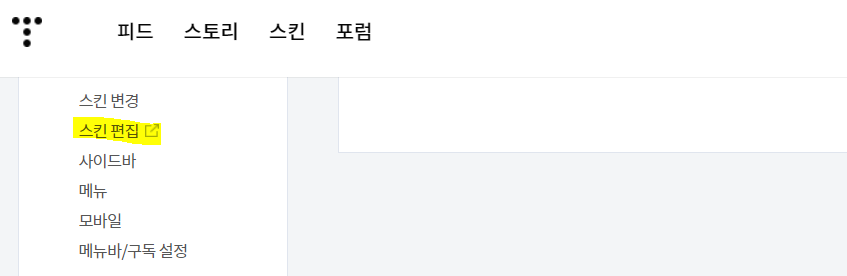
스킨편집에 들어가면, 오른쪽 윗부분에
HTML 편집을 클릭합니다.
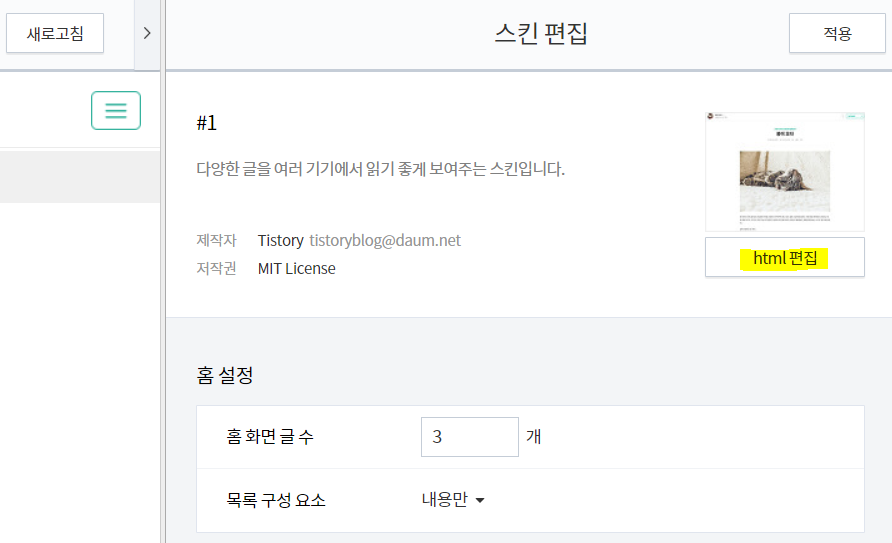
아래와 같이 태그를 입력할 수 있는 창이 나옵니다.
</head> 윗 부분에 복사한 매타태그를 붙여넣습니다.
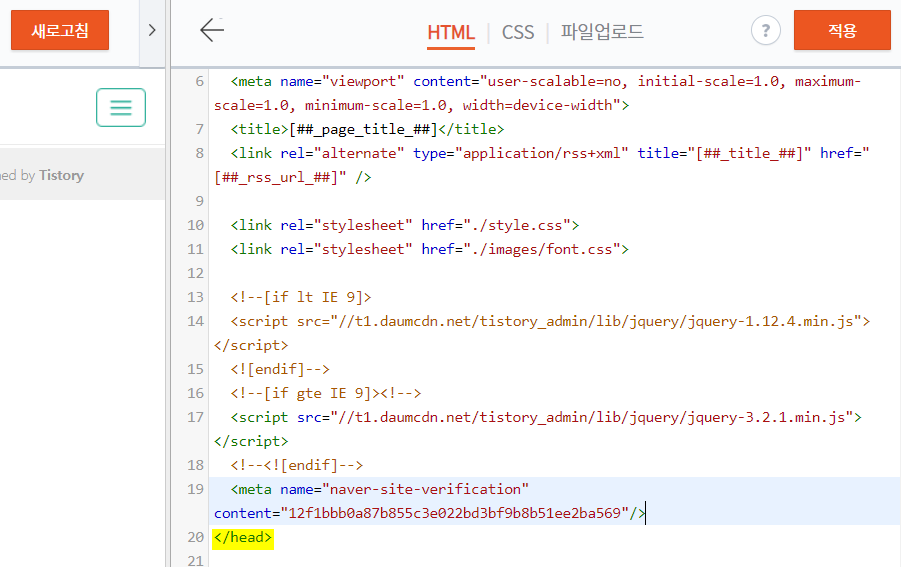
이제 네이버 검색등록이 완료되었습니다.
연동사이트 목록에 등록한 티스토리 주소를
확인할 수 있습니다.
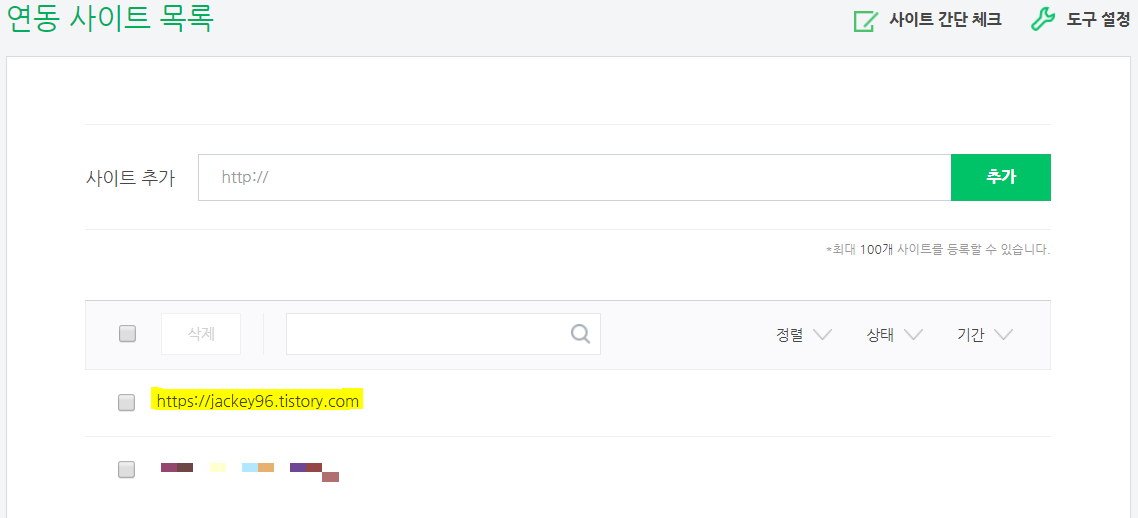
다음에는 RSS 등록하는 방법을 알아보도록 하겠습니다,
아주 간단하니, 다음 포스팅 확인해주세요~
'뀨쿵의 N잡 이야기 > SNS' 카테고리의 다른 글
| 티스토리 애드센스 가입성공 후기 (0) | 2019.09.24 |
|---|---|
| 티스토리 최적화 - ③ 웹페이지 수집요청 (0) | 2019.08.08 |
| 티스토리 최적화 - ② RSS 제출 (0) | 2019.08.08 |
| 쿠팡파트너스 다이나믹 배너 광고수익 - 티스토리 (0) | 2019.08.05 |
| 티스토리 애드센스 도전하기 (0) | 2019.07.30 |





